În sistemul "Portal școlar" există o varietate de opțiuni pentru lucrul cu fișiere:
Aceste funcții sunt foarte convenabile pentru utilizare și permit utilizatorilor să facă și mai productiv comunicarea și munca în cadrul proiectului.
La boot sunt specificați toți parametrii. care trebuie luate în considerare la selectarea unui fișier:
- dimensiunea fotografiei în Diarynik.ru - 150 cu 150 de pixeli;
- Sunt permise numai fișiere JPG, GIF sau PNG;
- dimensiunea maximă a fișierului încărcat este de 4 MB.
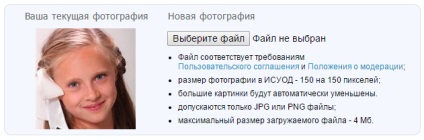
Încărcarea fișierelor
Toate fișierele necesare pot fi încărcate în secțiunea "Fișiere". În această secțiune puteți descărca:
Pentru a face acest lucru aveți nevoie de:
- accesați secțiunea Fișiere;
- faceți clic pe "Încărcați fișiere";
- selectați un fișier de pe computer;
- selectați un folder creat anterior sau creați unul nou;
- faceți clic pe Descărcați.
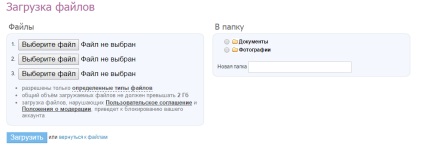
Secțiunea de descărcare afișează toate tipurile de fișiere valide:
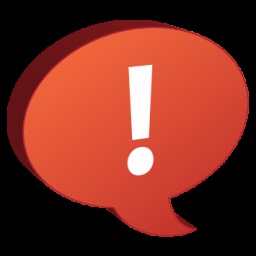
În același mod, puteți încărca fișiere în grupul creat.
Editarea și ștergerea fișierelor
După ce fișierul a fost încărcat pe site, îl puteți edita sau șterge. Pentru a edita un fișier, trebuie:
- Faceți clic pe creionul de lângă fișier;
- modificați numele sau descrierea fișierului;
- salvați modificările sau anulați acțiunea.
Pentru a șterge un fișier, trebuie să:
- Faceți clic pe cercul roșu de lângă fișier;
- confirmați ștergerea.
Du-te la editarea sau ștergerea fișierului făcând clic pe numele fișierului. În partea dreaptă a paginii apar funcțiile necesare: "Editare" sau "Ștergere".
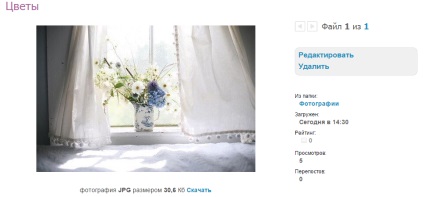
Puteți atașa fișiere pe cont propriu și pe peretele altcuiva, precum și pe un mesaj personal. Pentru a face acest lucru, acestea trebuie mai întâi adăugate la secțiunea "Fișiere".
- trebuie să faceți clic pe cuvântul "Atașare";
- selectați tipul de fișier;
- selectați fișierul dorit.
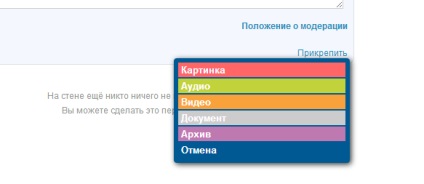
Copiați fișierul în pagină
Pentru a copia un fișier al unui alt utilizator, trebuie:
- faceți clic pe denumirea fișierului;
- Apoi, în partea dreaptă a ecranului, dați clic pe "Copiază pentru tine";
- selectați folderul în care doriți să copiați fișierul;
- Acum fișierul va fi disponibil în folderul selectat.
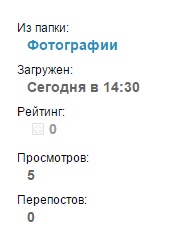
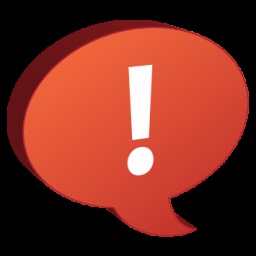
În plus față de caracteristicile de mai sus, utilizatorii care au acces la fișier pot descărca, de asemenea, fișierul original pe computer.
Și cum pot atașa un dosar la temele mele?
Bună ziua, Vladislav!
Atașarea unui fișier temei este posibilă numai dacă profesorul a setat setările corespunzătoare la emiterea DMZ.
Bună ziua, Elizabeth!
Articole similare
Trimiteți-le prietenilor: